チュートリアル: Azure Data Box の発送準備
このチュートリアルでは、Azure Data Box Disk の発送準備の方法について説明します。
このチュートリアルでは、次のようなトピックについて説明します。
- 前提条件
- 発送の準備をする
前提条件
開始する前に次の点を確認します。
- 「チュートリアル: Azure Data Box にデータをコピーして確認する」を完了していることを確認してください。
- コピー ジョブが完了し、 [接続とコピー] ページにエラーがないこと。 コピー ジョブが進行中の場合、または [接続とコピー] ページにエラーがある場合、発送準備を行うことはできません。
発送の準備をする
最後に、発送するデバイスを準備します。 このステップでは、デバイスのすべての共有がオフラインにされます。 いったんこのプロセスを始めると、共有にアクセスできなくなります。
重要
発送準備は必須です。Azure の名前付け規則に準拠していないデータにはフラグが設定されます。 この手順により、データが規則に準拠していないためにデータのアップロードが失敗する可能性が回避されます。
[発送準備] に移動し、 [準備の開始] をクリックします。 既定では、データのコピー中にチェックサムが計算されます。 発送準備によりチェックサムの計算が完了し、ファイルの一覧 ( -BOM ファイル) が作成されます。 チェックサムの計算は、データのサイズによっては数時間から数日間かかる場合があります。
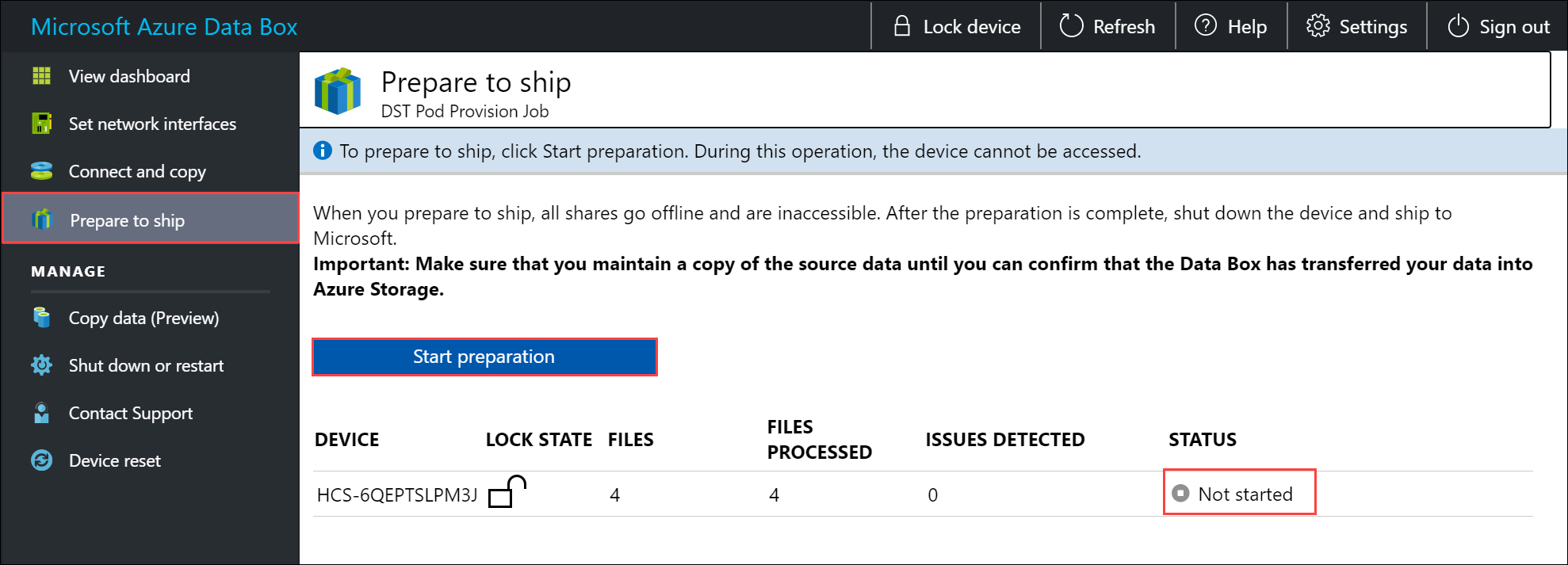
なんらかの理由でデバイスの準備を中止したい場合は、 [準備の停止] をクリックします。 発送準備は後から再開できます。
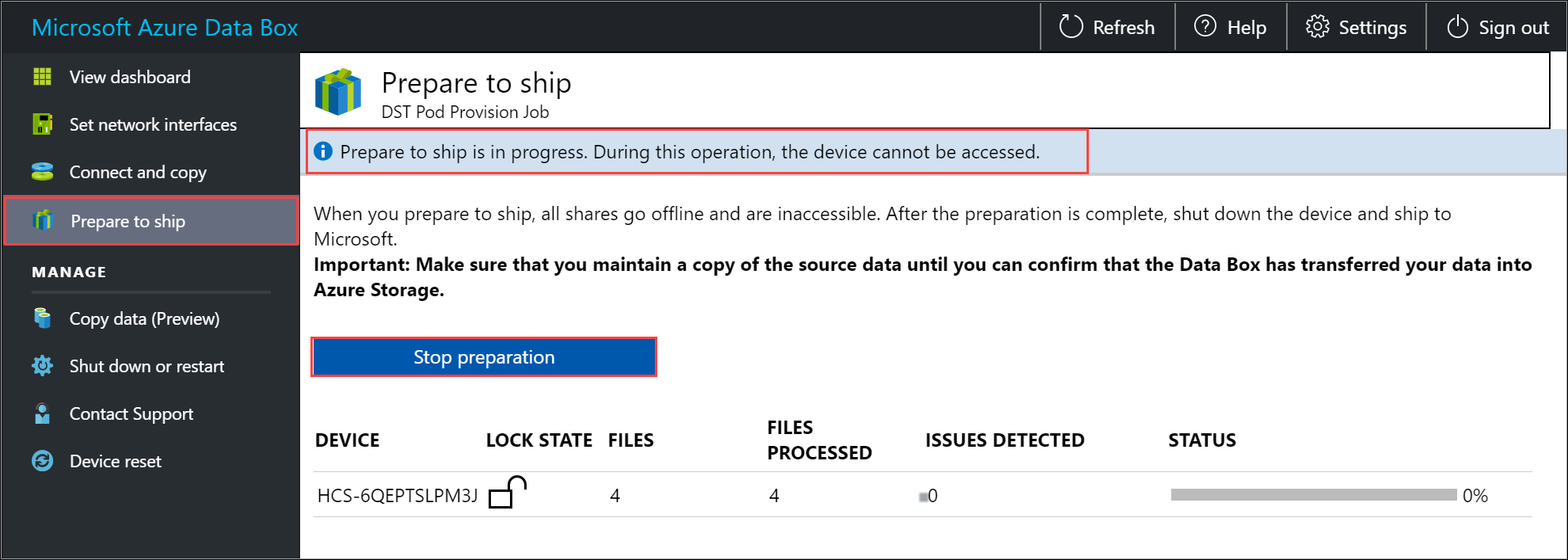
発送準備が開始され、デバイスの共有がオフラインになります。 デバイスの準備が完了すると、デバイスの状態が "発送する準備ができました" に更新され、デバイスがロックされます。
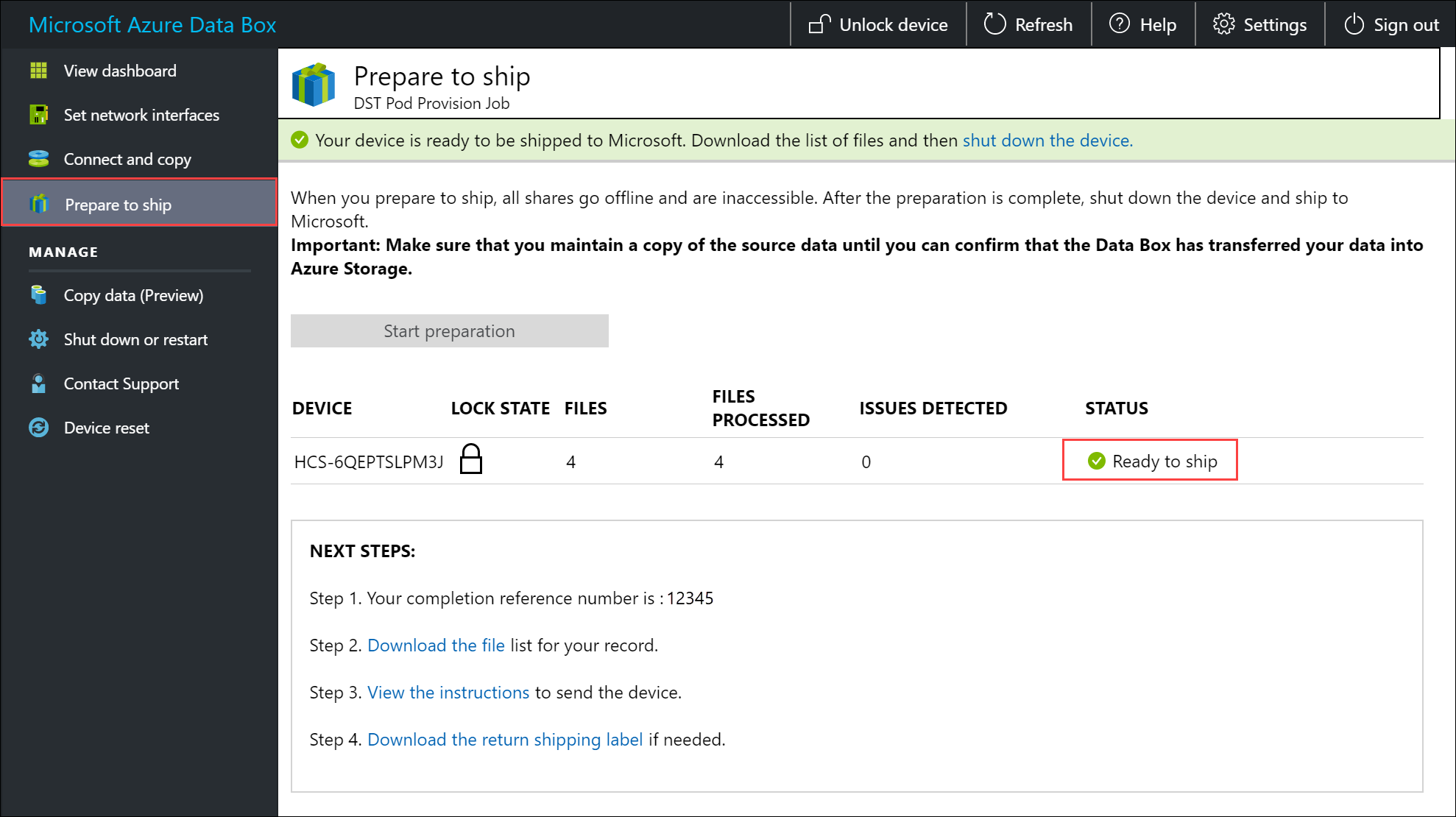
デバイスにコピーしたいデータが他にもある場合は、デバイスのロックを解除して、それらをコピーしてから、もう一度、発送準備を実行します。
この手順でエラーが発生した場合、状態が "スキャンは完了しましたがエラーが発生しました" に更新されます。 デバイスのロックを解除し、 [接続とコピー] ページにアクセスして、問題の一覧をダウンロードし、エラーを解決します。
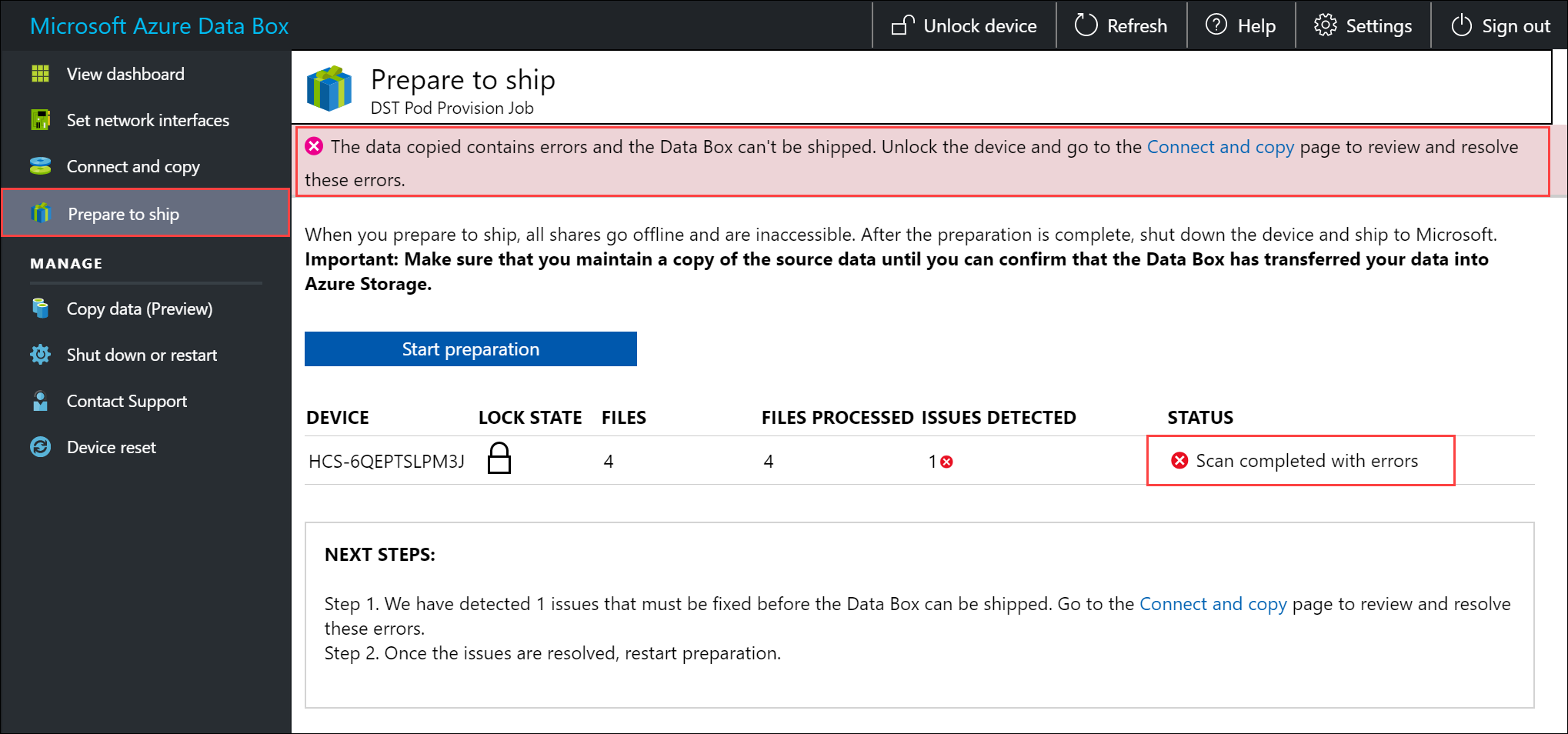
[アーカイブにコピー] オプションを有効にしている場合で、データをブロック BLOB (アーカイブ) の共有にコピーしていない場合は必ずコピーすることで、次のエラーを防いでください。

エラーが解決したら、[発送準備] を実行します。
発送準備が正常に (エラーが発生することなく) 完了したら、次の手順を実行します。
完了リファレンス番号をメモしておきます。 所在する国やリージョンによっては、この番号は別の操作で必要になる場合があります。
このプロセスでコピーされたファイルのリスト (マニフェストとも呼ばれます) をダウンロードします。 後でこのリストを使用して、Azure にアップロードされたファイルを確認できます。 詳細については、「Inspect BOM files during Prepare to ship (発送準備中に BOM ファイルを検査する)」をご覧ください。
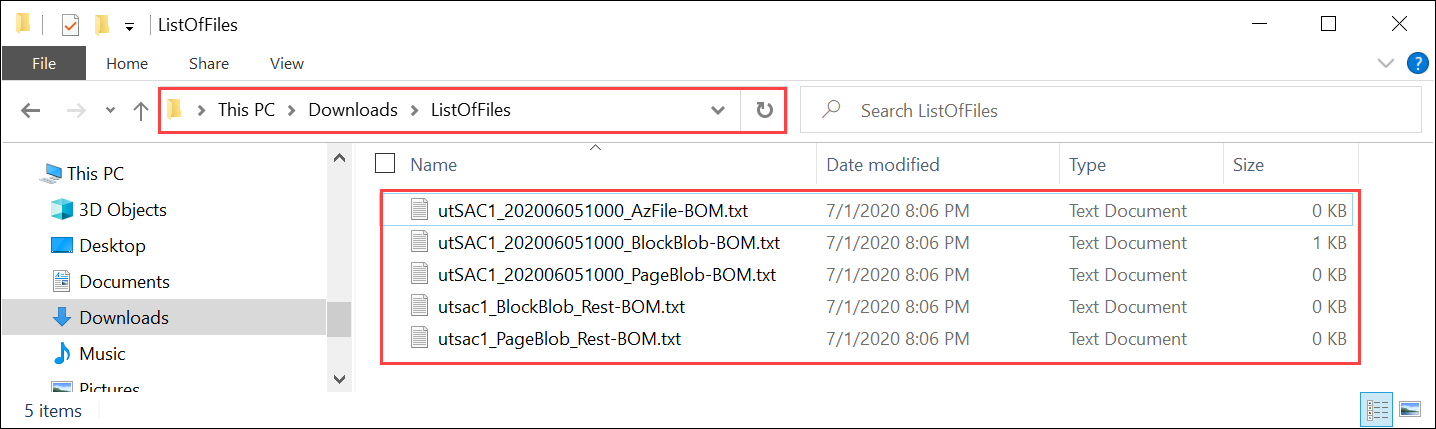
デバイスの発送手順を選択してダウンロードします。 発送手順は、所在する国やリージョンによって異なります。
電子インクで配送先住所ラベルが表示されていない場合は、返送ラベルをダウンロードできます。 デバイスをシャットダウンして接続を解除する前に、配送先住所ラベルがあることを確認してください。
デバイスをシャットダウンします。 [シャットダウンまたは再起動] ページに移動し、 [シャットダウン] をクリックします。 確認を求められたら、 [OK] をクリックして続行します。
ケーブルを取り外します。 次の手順では、Microsoft にデバイスを発送します。
データのコピーが完了したら、デバイスを準備して発送します。 デバイスが Azure データセンターに到着すると、データが自動的に Azure にアップロードされます。
発送の準備をする
発送を準備する前に、コピー ジョブが完了していることを確認します。
- ローカル Web UI の [出荷準備] ページに移動し、出荷準備を開始します。
- ローカル Web UI からデバイスをオフにします。 ケーブルをデバイスから取り外します。
次の手順は、デバイスを返送する場所によって決まります。
次のステップ
このチュートリアルでは、Azure Data Box に関する次のようなトピックについて説明しました。
- 前提条件
- 発送の準備をする
次の記事に進み、Azure Data Box を発送し、Azure にアップロードされたデータを確認する方法について説明します。